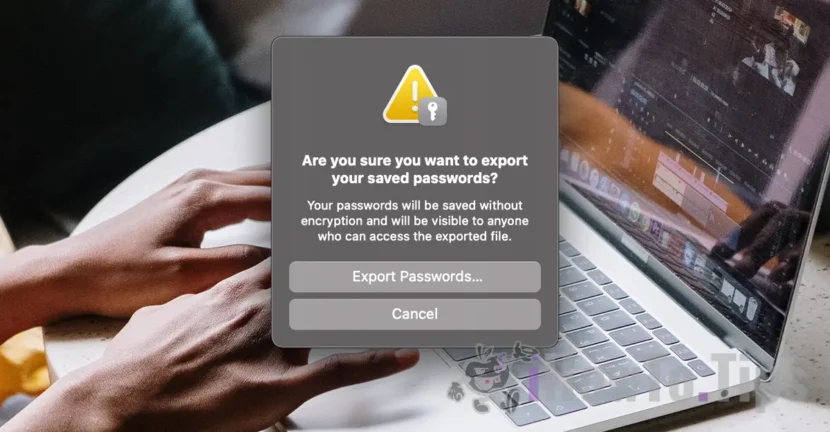Dacă ești utilizator de Mac ai la îndemână două metode simple prin care poți să vezi parolele salvate în Safari. Din “Settings” > “Passwords”, sau prin opțiunea de export a tuturor parolelor salvate in browser.
在许多应用程序中,您可以安全地保存密码,但是如果您是Mac用户,则最好将密码保存在Safari中,分别在钥匙扣访问中保存。除了Apple的安全标准外,如果对同一Apple / iCloud帐户进行身份验证并激活密码同步选项,则可以从所有iPhone,Mac或iPad设备访问密码。 Passwords & Keychain。
目录
您如何在MacOS上看到Safari中保存的密码
您可以直接从浏览器设置中看到保存在Safari中的密码的第一种方式。
去”Settings“在野生动物园,然后在菜单上”Passwords“。您需要输入系统密码。如果您有Apple Watch或触摸ID,则可以使用生物识别验证访问保存的密码。

解锁对“密码”的访问后,将提供所有网页,在线商店,论坛,社交网络和Web应用程序的列表,其中保存了身份验证数据。
查找您要查找已保存的密码和用户名的网址以进行身份验证,然后单击标志”i“。

选定网页的用户名和密码将在第一部分中可用。您必须通过密码携带光标(看起来打点状),以便可见,并且可以复制它。

这样,您可以看到为在线商店,论坛,社交网络或任何其他请求身份验证的Web应用程序保存的用户名和密码,并且您的帐户保存在Safari中。
如何导出Safari密码(CSV)?
此方法使您可以在CSV文件中导出所有将包含Web地址(URL),所有在线帐户Safari的用户名和密码的密码。
建议仅在需要时,尤其是将文件保存在非常安全的地方时,才能将密码导出。密码没有保存加密,任何打开该文件的人都可以看到保存所有身份验证数据。
1。转到Safari浏览器以获取选项: File > Export > Passwords。

2。在公寓的对话框中,选择选项”Export Passwords..。 ”如果您确定需要这样做。

“Your passwords will be saved without encryption and will be visible to anyone who can access the exported file.”
3。选择保存文件的安全位置 Passwords.csv。
可以使用应用程序打开CSV文件 Numbers (Mac, iPhone, iPad) 或Excel(Mac, Windows,移动设备)。
有关的:
总之,至少可以使用两种简单的方法来使用可以看到和导出保存在Safari浏览器中的密码的用户。仅当您要在所有Apple设备上放弃Safari浏览器或将其导入应用程序,才建议导出密码 Passwords Manager。